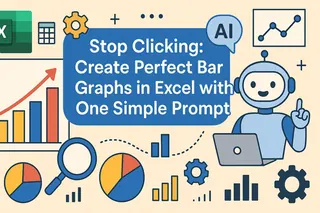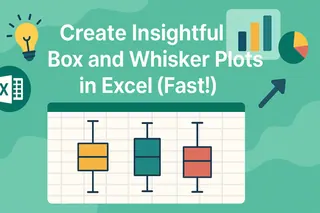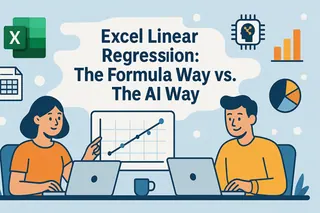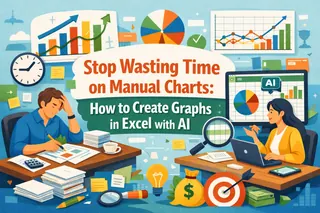核心要点
- 在Excel中手动创建条形图耗时费力,需要操作复杂菜单,对非技术背景的商业用户颇具挑战。
- 匡优Excel通过AI技术简化流程,只需用自然语言指令即可即时生成图表,省去数据准备和手动操作步骤。
- 使用匡优Excel,您可以动态定制图表、自动排查常见错误,从而专注于数据洞察而非技术细节。
- 对于市场、销售和运营团队而言,匡优Excel提供了更快捷高效的可视化报告制作方案,显著提升工作效率。
条形图是呈现类别间对比(如月度开支或产品销量)最直观的方式之一,能帮助您快速发现模式、异常值和群体变化趋势。
传统上在Excel中制作这类图表需要经历一系列手动步骤:准备数据、选中数据、导航菜单、逐项微调元素。虽然这种方法能实现精细控制,但往往耗时较长。
如今有了更智能快捷的解决方案。AI工具如匡优Excel正在彻底改变数据处理方式,将复杂任务转化为简单对话。本指南将同步演示传统手动流程与即时AI生成方案,助您选择最适合的工作流。
创建条形图的两种方法
制作结构清晰、易于理解的条形图需要规范的数据和用心的格式设计。下面我们对比传统Excel方法与现代AI驱动方案。
方法一:传统Excel操作
这是大多数Excel用户熟悉的逐步操作流程,每个步骤都需要细致处理。
1. 数据准备
当数据以表格形式呈现时,Excel能发挥最佳效果:一列存放类别,一列或多列存放数值。
以下是几点设置建议:
- 将类别标签(如月份、区域或产品)置于首列
- 将对应数值放置在后续列中
- 避免在数据范围内使用合并单元格或空行
- 使用清晰的标题便于快速理解数据含义
若需实现数据更新时图表自动同步,请按Ctrl+T将数据集转换为Excel表格。
2. 插入基础条形图
数据准备就绪后:
- 选中完整数据范围(含标题)
- 点击功能区插入选项卡
- 在图表组中选择条形图图标
- 选择簇状条形图、堆积条形图或其他符合需求的布局
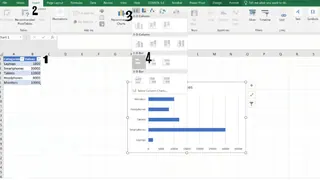
Excel会将图表插入工作表,接下来即可开始手动定制过程。
方法二:匡优Excel的AI赋能方案

是否想过跳过数据准备、菜单导航和手动选择?通过匡优Excel这样的AI助手,您可以将整个流程简化为一步操作。
匡优Excel如同可对话的数据分析师,上传文件后直接用自然语言说明需求。
创建相同条形图的步骤如下:
- 上传Excel文件至匡优Excel
- 输入需求:"创建显示各产品销量的条形图"
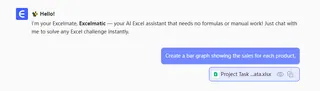
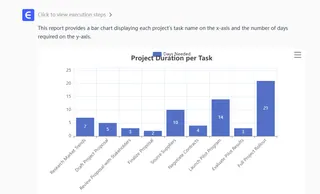
至此完成。匡优Excel会分析数据、识别类别与数值,即时生成清晰规范的条形图。无需担心选错数据范围或找不到正确图表图标。
优势显而易见:Excel中需要多次点击检查的操作,在匡优Excel中化为一条直观指令,数秒内即可获得精准结果。
高级定制:手动与AI对比
基础图表只是起点。两种方法都支持定制,但操作体验天差地别。
配置数据系列与布局
在传统Excel中,管理多数据系列或更改布局需要操作复杂对话框。
传统方式:
要添加、编辑或删除数据系列(如对比Q1与Q2销量),需:
- 右键点击图表选择选择数据
- 在选择数据源窗口中手动点击添加、编辑或删除
- 为每个系列从电子表格选择新数据范围
- 调整间距需右键点击条形,选择设置数据系列格式,调节系列重叠和分类间距滑块
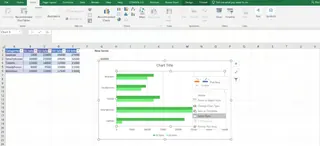
匡优Excel方式:
只需优化您的指令:
- 添加系列:"在图表中加入Q2销量数据"
- 删除系列:"移除Q1销量数据"
- 高亮数据:"在图表中高亮‘智能手机’类别"
- 更改图表类型:"将此图改为堆积条形图"
每个指令都会立即执行。没有对话框、无需选择范围、不用调节滑块。您只需描述所需变更,AI会自动处理后续操作。
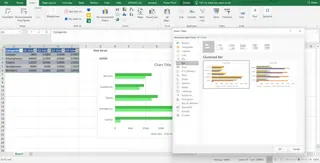
格式化坐标轴、标签与标题
优秀的图表应当易于阅读,这通常取决于标签、标题和坐标轴的格式设置。
传统方式:
- 坐标轴格式化:右键点击坐标轴,选择设置坐标轴格式,手动设置边界、单位或数字格式
- 数据标签:点击图表元素(+)按钮,勾选数据标签,然后右键点击标签设置字体、位置或内容
- 动态标题:要实现标题自动更新,需点击标题,在编辑栏输入
=并链接至特定单元格
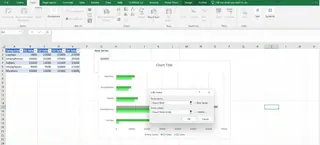
匡优Excel方式:
依然只需下达指令:
- "为每个条形添加数据标签"
- "将图表标题改为‘2025产品销量’"
- "将垂直轴格式设置为货币"
- "反转类别顺序使最高值置顶"
匡优Excel能理解上下文语境,智能应用格式设置,让您免于在菜单中反复查找。
实现动态与可访问图表
传统方式:
要确保新增数据时图表自动更新,需将源数据格式化为Excel表格(Ctrl+T),或使用OFFSET和COUNTA等公式创建复杂的动态命名范围。为实现可访问性,还需手动选择色盲友好配色并添加替代文本。
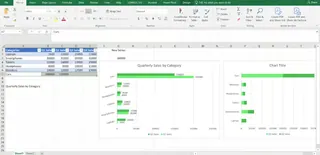
匡优Excel方式:
匡优Excel简化了此过程。若数据文件更新,您既可以重新上传并提出相同需求,也可以直接上传新版本让AI更新分析。无需管理复杂公式。此外,匡优Excel在设计时已兼顾最佳实践,通常默认采用可访问配色方案与清晰布局。
常见问题排查
手动制图常见问题
- 数据未显示:常因文本格式数值、空行或错误范围选择导致
- 显示异常:坐标轴标签重叠、条形过细过粗或格式应用错误,需手动调整标签角度或间距宽度
- 性能问题:带有3D效果或
OFFSET()等易失性公式的复杂图表会拖慢工作簿运行
匡优Excel如何规避这些问题
作为AI助手,匡优Excel能自动处理数据解析,显著降低错误概率:
- 正确识别数值与类别,预防“数据未显示”错误
- 应用智能默认布局与间距,避免多数显示异常
- 基于强大平台生成图表,即使处理大型数据集也能保持快速响应
总结
在Excel中创建条形图是项基础技能。传统手动方法让您能精确控制每个细节,但需要投入时间并深入理解Excel各项菜单功能。
对于追求效率、注重洞察而非过程的使用者,AI驱动工具匡优Excel优势明显。通过自然语言指令,您能在极短时间内生成、定制和分析图表,将繁琐的多步骤任务转化为简单对话,助您即时获取精准的可视化报告。
选择合适方法取决于您的目标:深度精细的设计工作仍适合传统方式,但快速高效的智能数据可视化未来属于AI。
准备好革新您的数据可视化工作流了吗?立即体验匡优Excel,感受数据可视化的未来。告别Excel菜单纠缠,即刻创建具有影响力的图表!
常见问题
如何选择手动方法与匡优Excel等AI工具? 当需要精确控制每个图表元素,或需遵循严格企业模板时选择手动方法;当优先考虑速度效率、希望快速获取洞察而无需纠结过程时,选择匡优Excel等AI工具。
AI工具能创建堆积条形图等复杂图表吗? 可以。使用匡优Excel时只需提出“创建显示各产品季度销量贡献的堆积条形图”,AI能理解不同图表类型及其适用场景。
高亮特定条形的最佳方式是什么? 在Excel中需要创建辅助列并添加新数据系列;使用匡优Excel只需指令“将条形图中‘智能手机’条形的颜色改为不同色系”。
手动创建的Excel图表中条形为何不显示? 这通常因数据包含文本格式数值或选择范围不完整导致。匡优Excel通过智能解析数据文件、自动区分文本与数值来避免该问题。
AI工具制作的图表是否具备可访问性? 现代AI工具设计时通常考虑可访问性,默认采用高对比度配色与清晰标签。您还可提出特定优化要求,如“使用色盲友好配色方案”。